Tā kā mums ir ērti pieejams tūkstošiem un tūkstošiem lietotņu, pastāv liela varbūtība, ka jūsu iPhone ekrāns ir netīrs. Ja lietotnes atrašana prasa vairāk nekā dažas sekundes, jums tūlīt ir jāatvieno ekrāns un efektīvi jāsakārto savas lietotnes.
Ir daži padomi un triki, ko ļoti produktīvi cilvēki izmanto, kārtojot tālruņa ekrānus.
Ievietojiet visbiežāk lietotās lietotnes sākuma ekrānā
Viens no vienkāršākajiem un tomēr jaudīgākajiem trikiem ir visbiežāk izmantoto lietotņu ievietošana sākuma ekrānā. Jūsu sākuma ekrāns vienmēr ir tikai pāris klikšķu (vai velciet, ja jūsu iPhone nav sākuma pogas). Un neatkarīgi no ekrāna, kurā atrodaties, dažu sekunžu laikā varat pāriet uz sākuma ekrānu. Tā kā jūsu iPhone tālrunī var būt vairāki ekrāni (līdz 15), šis triks var atvieglot jūsu dzīvi. Vēl viens triks ir novietot visbiežāk izmantoto lietotni ekrāna apakšdaļā un malās, jo šīs vietas ir ekrānā vispieejamākās vietas, izmantojot īkšķi.
Kā sakārtot lietotnes iPhone tālrunī
Ja esat pilnīgs iPhone iesācējs, ziniet, ka lietotņu kārtošana iPhone tālrunī ir diezgan vienkārša. Vienkārši turiet lietotni, līdz tiek parādīta izvēlne, pēc tam atlasiet Rediģēt sākuma ekrānu opciju. Vai arī ignorējiet izvēlni un turiet lietotni vēl dažas sekundes, un jūsu lietotnes sāks svārstīties.
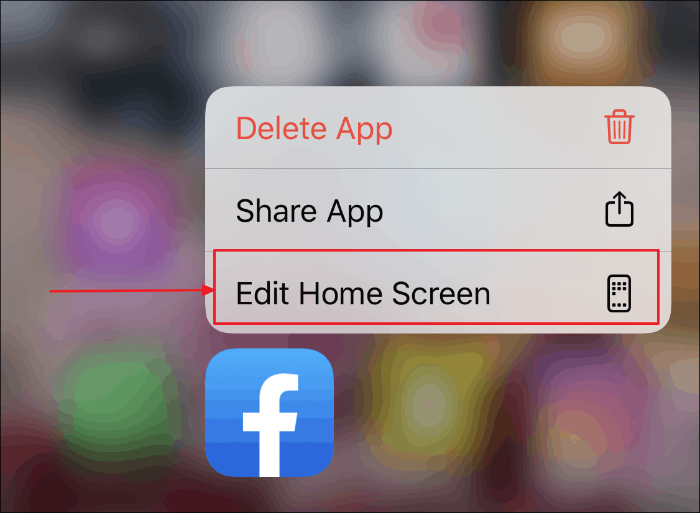
Pēc tam varat tos vilkt, lai sakārtotu, kā vēlaties. Kad esat pabeidzis, vienkārši pieskarieties “Gatavs” vai nospiediet sākuma pogu savā iPhone tālrunī.
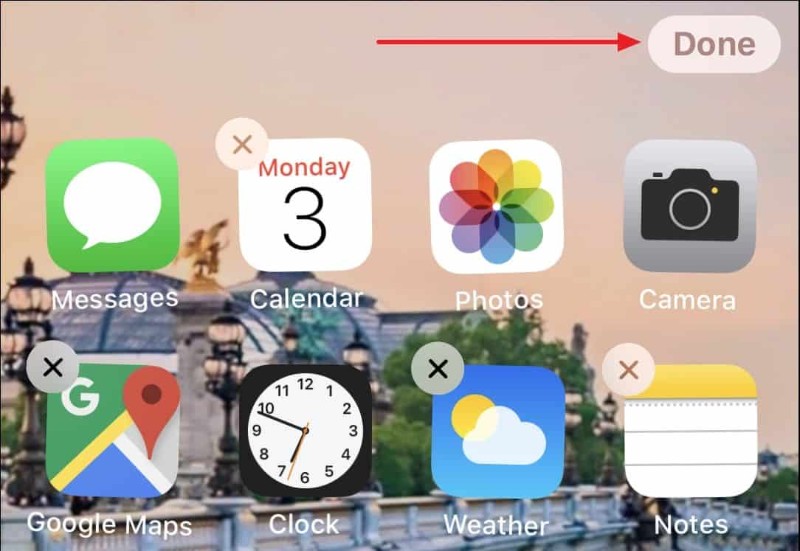
Grupējiet savas lietotnes mapēs
Vēl viens triks, kā uzlabot savas lietotnes, ir izveidot mapes savām lietotnēm. Varat grupēt savas lietotnes mapēs pēc motīva vai lietojuma. Izveidojiet mapi visām savām sociālo tīklu lietotnēm un otru pārtikas piegādes lietotnēm. Varat arī kārtot savas mapes, pamatojoties uz jebkuru citu jums piemērotāko izvēli. Daži lietotāji kārto tos pēc krāsām, un hei! ja tas der viņiem, tas der viņiem.
Lai iPhone tālrunī izveidotu mapes, nospiediet un turiet lietotni, līdz tā sāk kustēties. Pēc tam velciet šo lietotni uz citu lietotni un turiet to tur, līdz iPhone izveido mapi. Tas arī nosauks to pēc noklusējuma, pamatojoties uz šajā mapē esošo lietotņu veidiem.
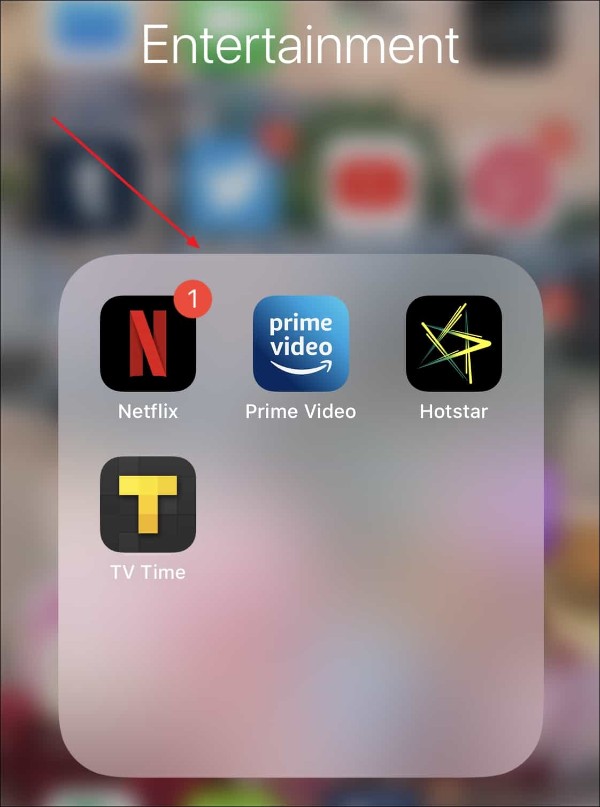
Varat arī pārdēvēt mapi, kā vien vēlaties. Kad ekrāns ir rediģēšanas režīmā, t.i., lietotnes ir kustīgas, pieskarieties mapes nosaukumam un varēsiet to rediģēt.
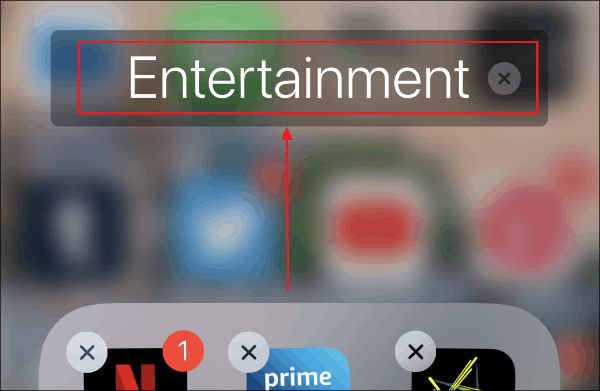
Izveidojiet mapes dokā
Vēl viens ērts triks ir maksimāli izmantot iPhone dokstacijas iespējas. Tas ir visvērtīgākais jūsu iPhone nekustamais īpašums, jo tam varat piekļūt no visām sākuma ekrāna lapām, tāpēc izmantojiet to saprātīgi. Tiem, kas nezina, "doks" ir ekrāna apakšējā daļa, kurā ir līdz 4 slotiem un tas ir pieejams no katra ekrāna. Saglabājiet svarīgākās lietotnes dokā, lai varētu tām piekļūt vienā reizē.
Varat arī izveidot mapes dokā, lai ātri piekļūtu vairāk nekā tikai četrām programmām. Bet, veidojot mapi dokā, ir jāpatur prātā ātrs padoms. Ja mapes izveides laikā abas lietotnes jau atrodas dokā, vispirms viena no programmām ir jāizņem no doka, jāizveido mape un jāpārvieto mape atpakaļ uz doku. Kādu iemeslu dēļ mapes izveide nedarbojas ar abām dokā esošajām lietotnēm. Bet, kad mape ir izveidota, lietotnes no doka var pārvietot uz dokā esošo mapi.
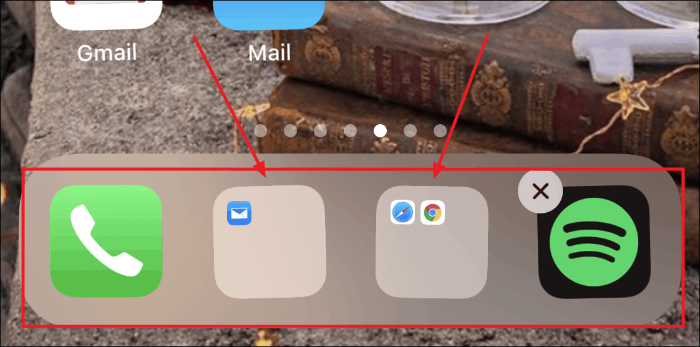
Pieņemsim, ka dokā ir gan tālruņa, gan pasta lietotnes. Un jūs mēģināt izveidot mapi, novietojot vienu virs otras. Tas nedarbosies, ja vispirms neizņemsiet vienu lietotni no doka. Tātad, ja izņemat tālruni no doka, mapi var izveidot. Kad mape ir izveidota un ievietota dokā, varat pārvietot citas programmas no doka uz šo mapi.
Izmantojiet lietotņu logrīkus
iPhone ir arī logrīki, kas ļauj atvērt nesen izmantotās lietotnes, izmantojot Siri lietotņu ieteikumi. Tie arī palīdz veikt nelielas darbības, neatverot lietotni vai ātri atverot lietotni, tādējādi ietaupot daudz laika. Varat piekļūt visiem saviem favorītiem, veikt piezīmes un daudz ko citu. Logrīkiem var piekļūt, velkot pa kreisi no sākuma ekrāna, bloķēšanas ekrāna vai paziņojumu centra.
Varat arī pievienot, dzēst vai sakārtot savus logrīkus atbilstoši savām vēlmēm. Lai rediģētu savus logrīkus, pēc logrīka ekrāna atvēršanas ritiniet līdz ekrāna apakšdaļai un pieskarieties Rediģēt.
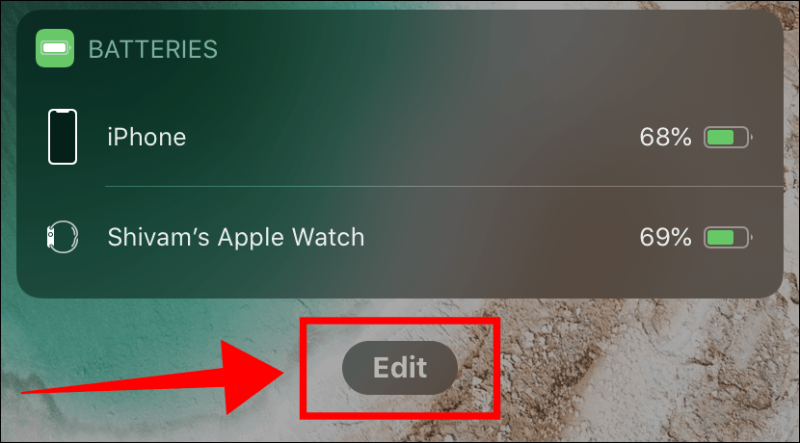
Varat noņemt logrīkus, pieskaroties mīnusa (-) pogai, pievienot papildu logrīkus, pieskaroties plusa (+) pogai, kā arī pārkārtot tos, izmantojot katra logrīka labajā malā esošās joslas, lai tie tiktu parādīti jūsu vēlamajā secībā.

Citas jūsu iPhone lietotnes, kas atbalsta logrīkus, tiks parādītas sadaļā “Vairāk logrīku”. Pieskarieties plus "+" parakstiet, lai pievienotu jebkuru logrīku savam aktīvo logrīku sarakstam.
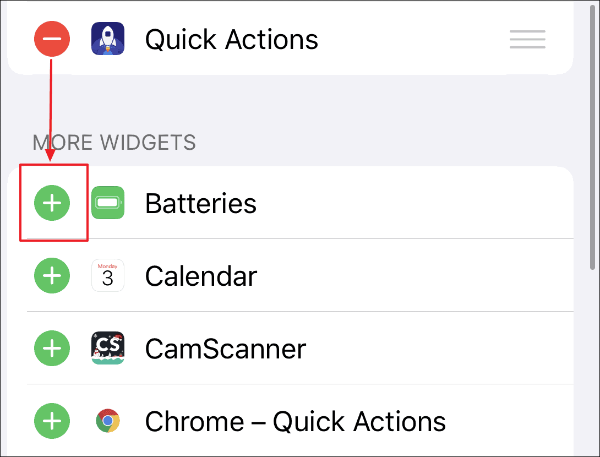
Izmantojiet lietotni Launch Center Pro
Varat arī izmantot organizatoriskas lietotnes, piemēram, lietotni Launch Center Pro, lai atvieglotu savu dzīvi. Tas ļauj apgriezt sarežģītus uzdevumus līdz diviem vienkāršiem pieskārieniem. Varat sūtīt ziņojumus, zvanīt, meklēt tīmeklī, sūtīt e-pastu, klausīties aplādes — tas viss notiek vienā lietotnē. Tas ir kā ātrā zvanīšana lietotnēm. Varat ne tikai palaist ziņojumapmaiņas lietotni, bet lietotnē esošā ziņojumapmaiņas funkcija ļauj izveidot darbību, lai nosūtītu ziņojumu personai.
Lejupielādējiet Launch Center ProTas arī ļauj izveidot papildu logrīkus lietotnēm, kas nav pieejamas logrīku lietotņu veikalā. Programmā Launch Center varat pielāgot, kādas darbības jāveic logrīkā. Varat pievienot darbību ziņojumapmaiņai ar noteiktu personu, palaist lietotni, piemēram, Spotify vai Instagram, vai veikt papildu darbības, nevis vienkārši palaist lietotni, piemēram, atskaņot atskaņošanas sarakstu pakalpojumā Spotify vai atvērt kameru pakalpojumā Instagram, veicot tikai vienu pieskārienu.
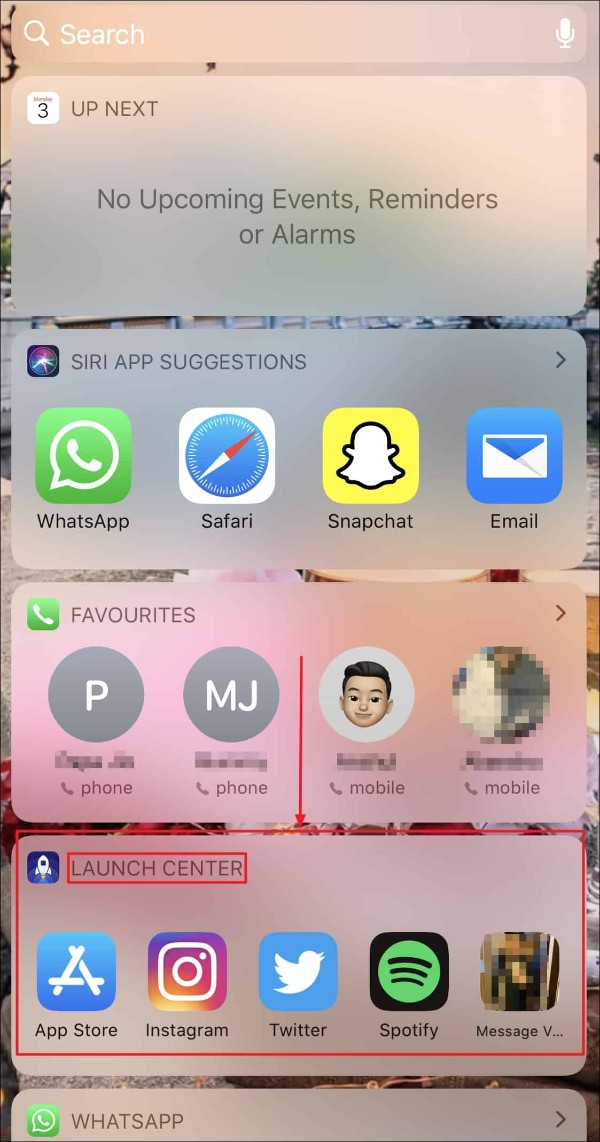
Papildus tam varat pievienot darbības ātrajām darbībām, kas ļauj veikt noteiktas darbības tikai ar vienu pieskārienu. Turiet palaišanas centra lietotnes ikonu, lai palaistu ātro darbību izvēlni, un jūs atradīsit ātrās darbības logrīku, kas ļauj veikt daudzpakāpju darbības tikai ar vienu pieskārienu. Varat arī pievienot to logrīka ekrānam, pieskaroties opcijai “Pievienot logrīku”.
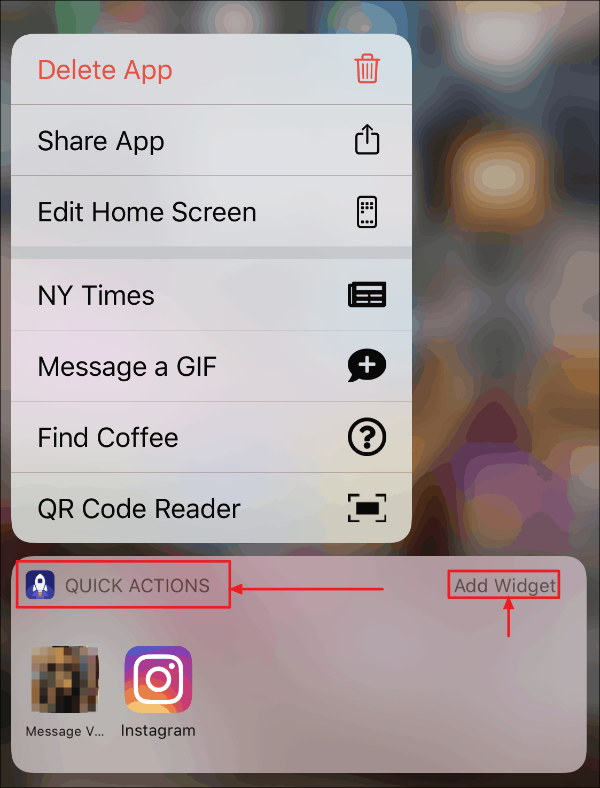
? Priekā!
